FooEvents POS si integra direttamente con Terminale Square e supporta l'inserimento manuale delle carte per acquisire i pagamenti con carta di persona.
Sezioni #
- Requisiti
- Impostazione
- Creare una nuova applicazione Square
- Square Sandbox
- Square Integrazione del terminale
- Impostazioni del plugin
- Accoppiamento di un terminale Square
- Disaccoppiamento di un terminale Square
- Elaborazione dei pagamenti alla cassa con il terminale Square
- Elaborazione manuale della carta alla cassa
- Rimborso di un ordine
Requisiti
Per l'integrazione del pagamento Square sono necessari i seguenti elementi:
- FooEvents POS plugin attivato e installato sul vostro sito web
- Conto Square dove la valuta corrisponde a quella del proprio negozio WooCommerce
- Terminale Square
- Nota: L'hardware Square è attualmente disponibile per i clienti nei settori STATI UNITI, Canada, Australia, Giappone, il Regno Unito, Repubblica d'Irlanda, Francia e Spagnatuttavia, non è necessario un lettore per Inserimento manuale della scheda.
Impostazione
Al fine di FooEvents POS e Square per poter comunicare tra loro, sarà necessario creare un nuovo o aggiornare un file esistente Applicazione Square nel vostro Cruscotto dello sviluppatore Square.
Creare una nuova applicazione Square
Aprite il vostro Cruscotto dello sviluppatore Square e scegliere Nuova applicazione, Creare la prima applicazione se si tratta di un nuovo account OPPURE Aperto un'applicazione precedentemente creata, se ne esiste già una nel vostro account.
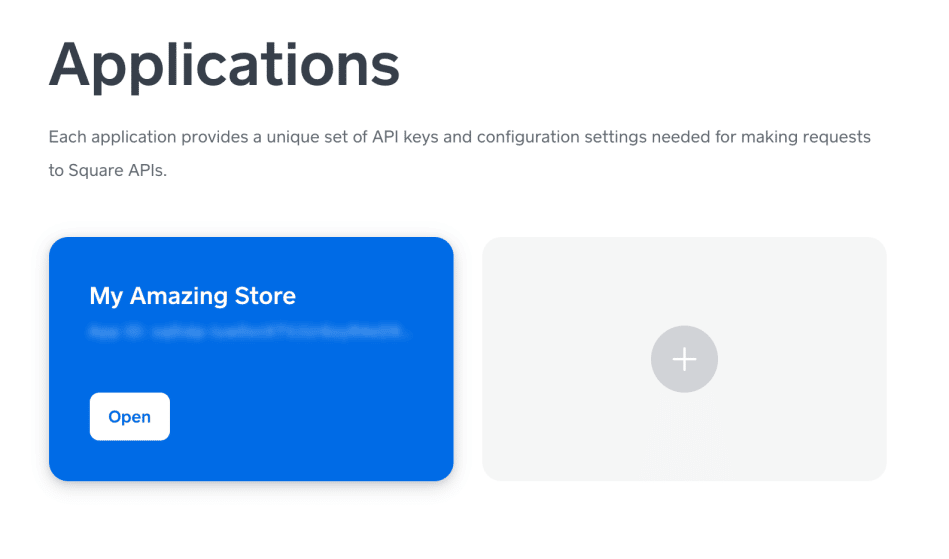
Quando si crea un nuova applicazioneè necessario inserire un nome dell'applicazione e accettare il Termini di servizio dello sviluppatore Square.
. Quindi, aprire l'applicazione appena creata o quella esistente. Se si è creata una nuova applicazione, questa verrà automaticamente impostata per utilizzare l'ultima versione dell'API di produzione Square. Se si utilizza un'applicazione esistente, si consiglia di impostarla sull'ultima versione dell'API di produzione Square per motivi di sicurezza e funzionalità. Per assicurarsi che la versione dell'API di produzione della propria applicazione sia impostata sulla versione più recente, è sufficiente scorrere la parte inferiore della finestra di dialogo Credenziali pagina.
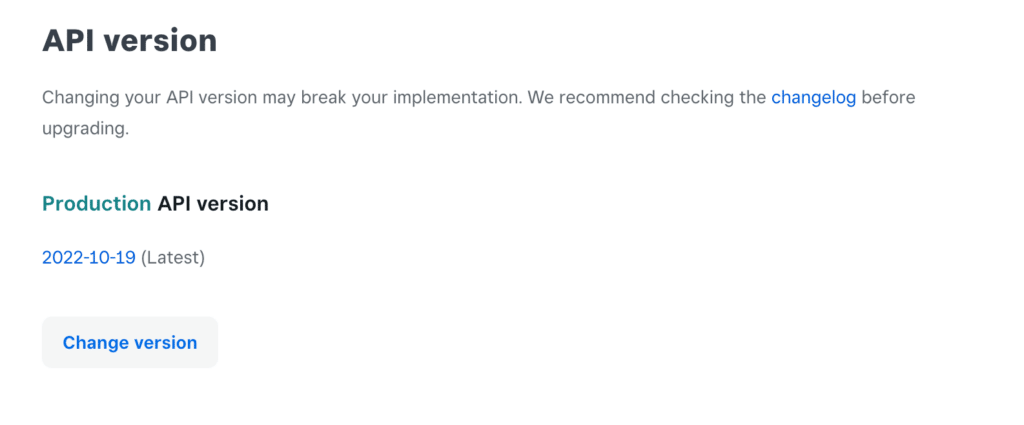
Se si utilizza un applicazione esistenteSe si dispone già di un'integrazione che utilizza una versione precedente dell'API di produzione Square e si teme di interrompere l'attuale implementazione cambiando la versione dell'API, per sicurezza si suggerisce di creare una nuova applicazione per l'applicazione FooEvents POS integrazione.
Facendo clic sul pulsante Produzione si vedrà la propria scheda univoca ID applicazione e Gettone di accesso. È necessario immettere queste due chiavi nella Impostazioni del plugin FooEvents POS.
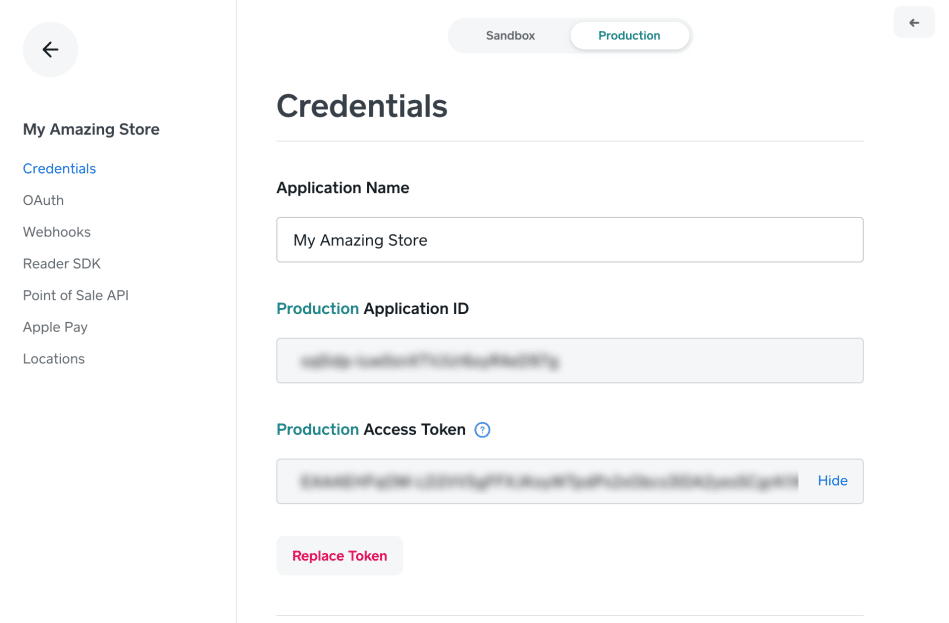
Successivamente, selezionare la voce Punto vendita API e assicurarsi di avere ancora l'opzione di menu Produzione selezionata.
Square Sandbox
FooEvents POS utilizza la funzione Square Punto vendita API per inviare richieste di pagamento al vostro conto Square.
Si prega di notare: L'API del punto vendita non è attualmente supportata dall'ambiente Square Sandbox. È possibile visualizzare lo stato attuale selezionando la voce Sandbox sulla scheda Punto vendita API pagina.
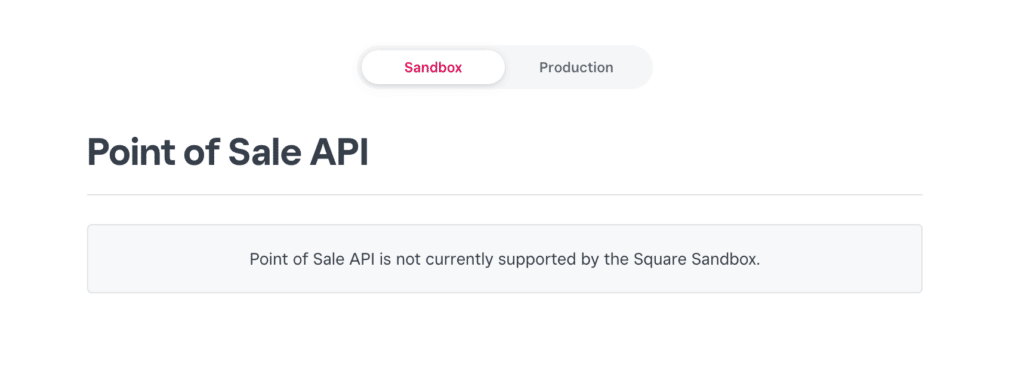
Square Integrazione del terminale
Se si intende integrare FooEvents POS con un Terminale Squareè necessario aggiungere l'opzione FooEvents POS webhook all'applicazione Square. Dall'applicazione Produzione fare clic sulla voce di menu "Webhooks" per espandere il relativo sottomenu. Selezionare la voce di sottomenu "Iscrizioni" per visualizzare il menu Sottoscrizioni di webhook sezione.
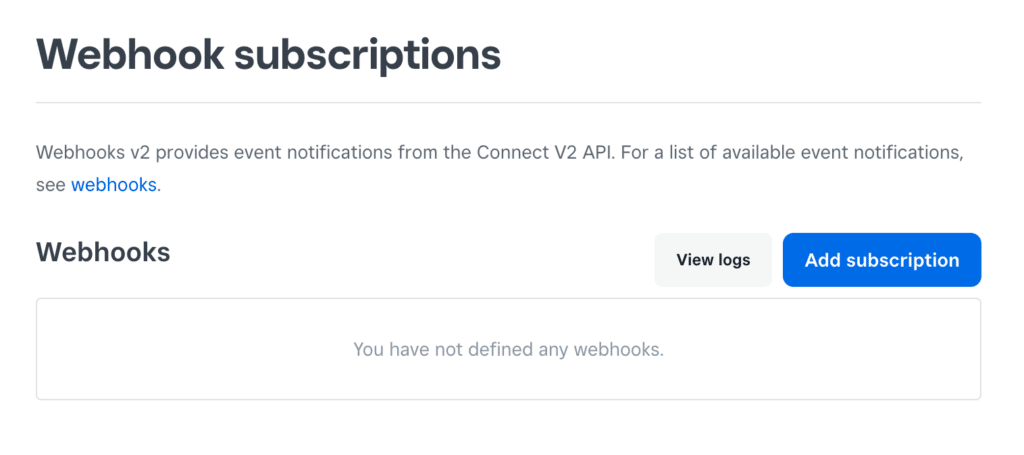
Fare clic sul pulsante "Aggiungi abbonamento" e inserire un nome per il webhook, come ad esempio "FooEvents Terminale API". Immettere l'URL del webhook per il vostro sito webe Ad esempio:
[IL TUO SITO]/wp-json/fooeventspos/v5/webhook_square
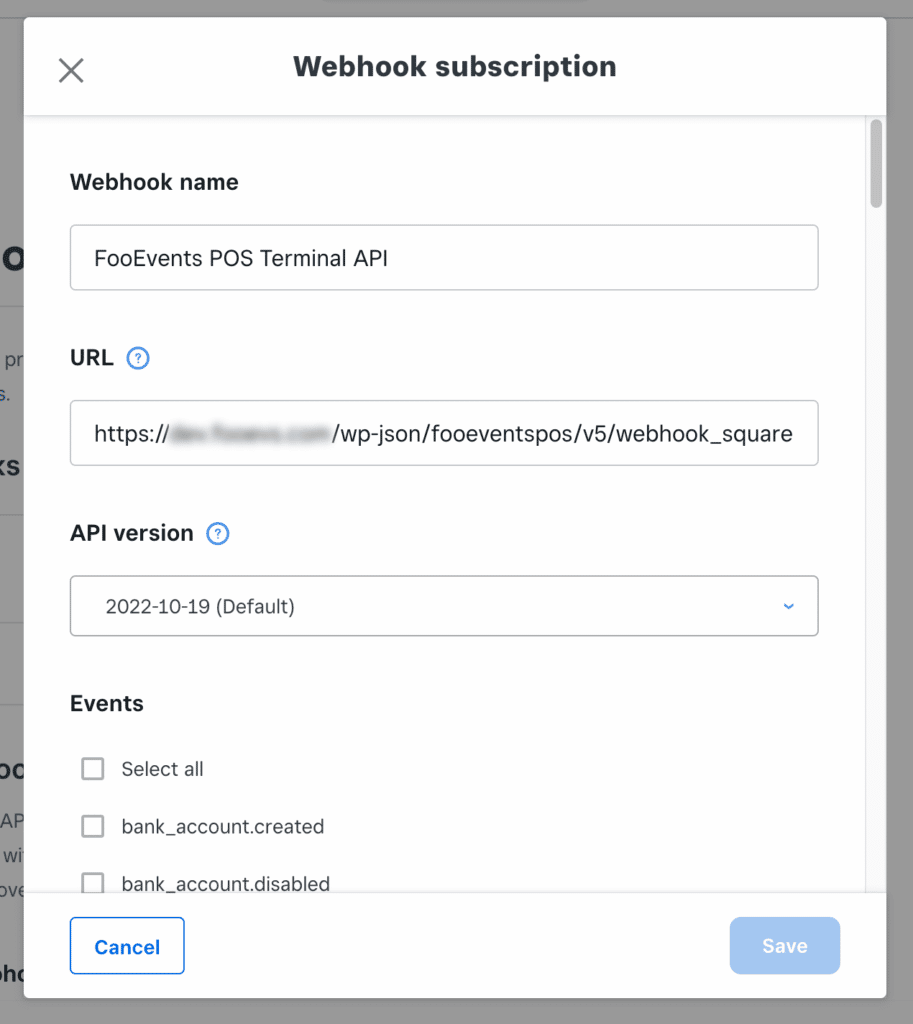
Successivamente, è necessario comunicare a Square quali eventi deve inviare a FooEvents POS controllando ogni evento rilevante.
FooEvents POS deve essere avvisato dei seguenti eventi:
- dispositivo.codice.accoppiato
- terminale.checkout.aggiornato
- terminale.rimborso.aggiornato
Una volta fatto clic sul pulsante "Risparmiare", si vedrà la nuova sottoscrizione webhook aggiunta.
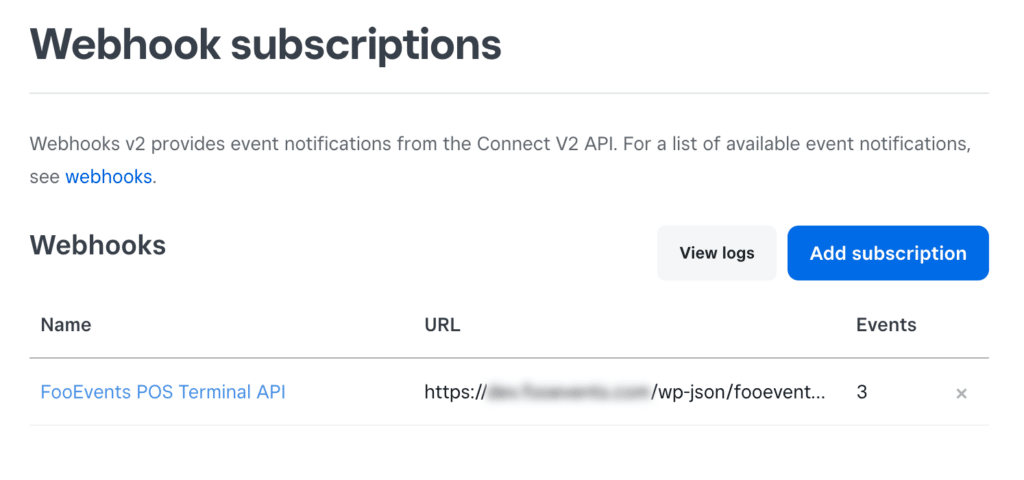
Impostazioni del plugin
Dopo aver copiato la produzione ID applicazione e Gettone di accesso, navigare verso il vostro Cruscotto WordPress e aprire il impostazioni del plugin. Sotto Integrazione Square, incollare il vostro ID applicazione e Gettone di accesso, allora salvare le impostazioni e siete pronti a partire!
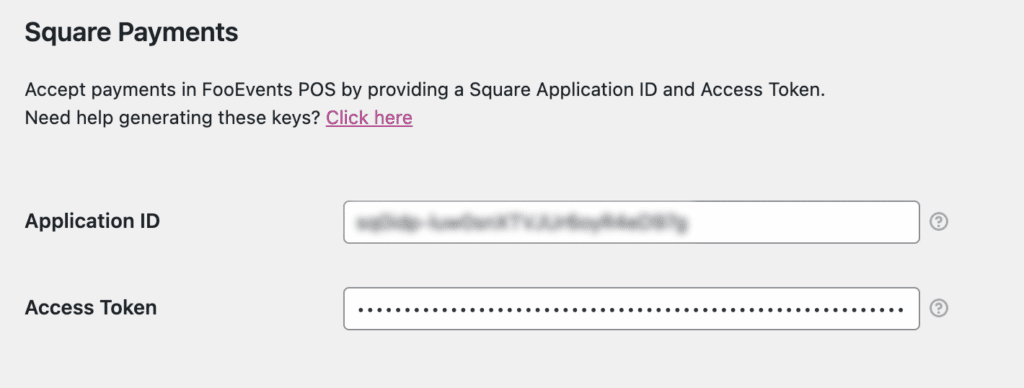
Accoppiamento di un terminale Square
Per processare un pagamento alla cassa utilizzando un Terminale Squareè necessario associare un dispositivo terminale a FooEvents POS.
Per accoppiare un dispositivo terminale con FooEvents POS, aprire la finestra FooEvents POS Impostazioni e scorrere fino a Square Impostazioni. Qui è possibile selezionare la posizione Square da associare al dispositivo che si sta utilizzando. FooEvents POS è in funzione. Per le istruzioni su come configurare più di una postazione Square, leggete la sezione Gestione di più sedi con Square documentazione di aiuto.
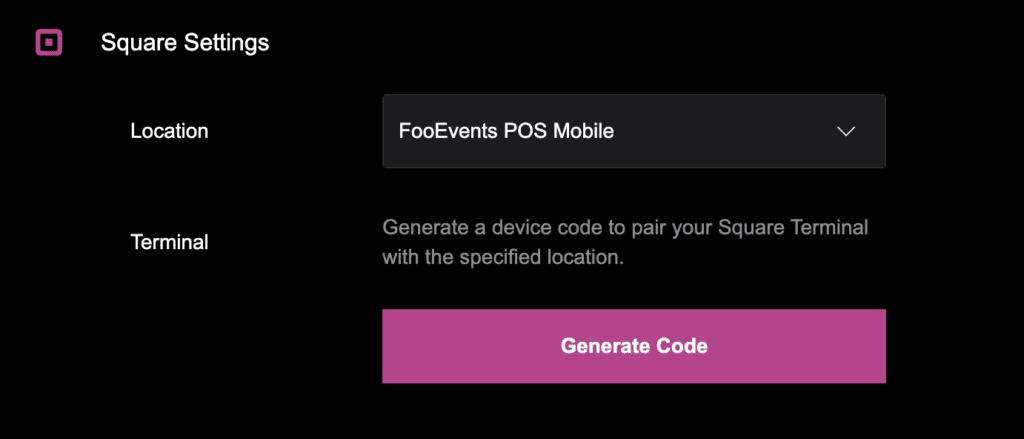
Successivamente, sarà necessario accedere al Terminale utilizzando un codice dispositivo che verrà generato in FooEvents POS. Fare clic sul pulsante "Generare il codice"per generare un nuovo codice dispositivo. Una volta generato il codice, si dovrà solo 5 minuti per accedere al terminale prima che il codice del dispositivo scada; in tal caso, sarà necessario generare un nuovo codice e tentare nuovamente il processo di accoppiamento.
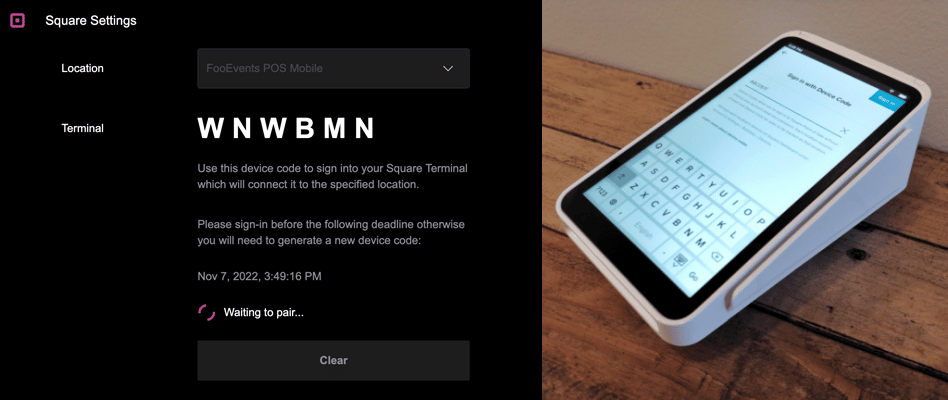
Una volta immesso il codice del dispositivo e caricato il Terminale, viene visualizzato il Square Impostazioni nel FooEvents POS app si aggiornerà per mostrare che l'accoppiamento con il dispositivo è avvenuto con successo.
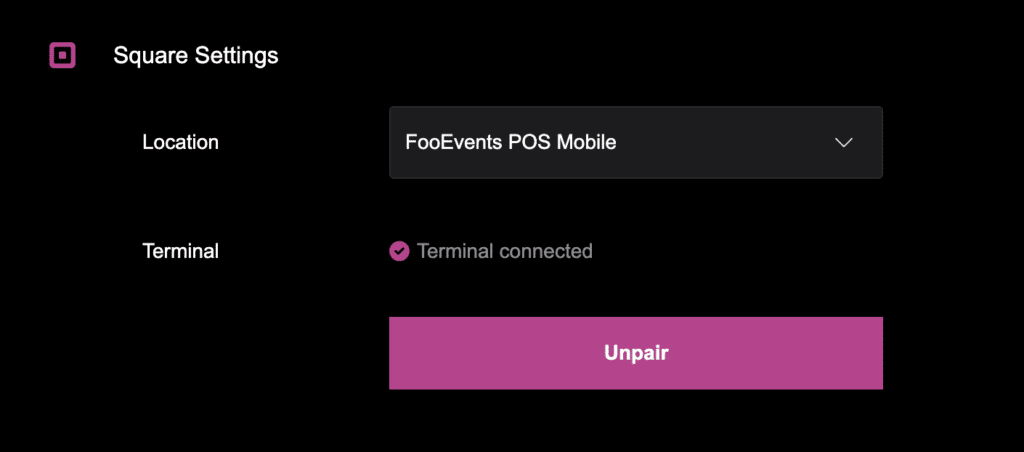
Dopo aver accoppiato con successo un dispositivo, FooEvents POS ricorderà l'identificativo univoco del dispositivo durante l'acquisizione dei pagamenti fino a quando il dispositivo non verrà specificatamente non accoppiato. Ciò significa che è possibile associare lo stesso dispositivo a più dispositivi. FooEvents POS applicazioni seguendo le istruzioni sopra riportate.
Per inserire nel Terminale Square un nuovo codice dispositivo generato da un'altra apparecchiatura FooEvents POS appè necessario uscire dal dispositivo accoppiato mentre si lascia il FooEvents POS app nella sua accoppiato stato. A firma in uscita dell'accoppiata Terminale Square, passare il dito sul dispositivo dall'estrema sinistra dello schermo per visualizzare il menu a scorrimento, toccare Impostazioni e quindi toccare il pulsante Esci che riporterà il dispositivo alla schermata di accesso. Si può quindi scegliere di effettuare nuovamente l'accesso utilizzando il nuovo codice del dispositivo.
Disaccoppiamento di un terminale Square
Se FooEvents POS è abbinato a uno specifico Terminale Square e si desidera accoppiarlo con un altro dispositivo o cambiare la posizione dell'Square che si è scelto di utilizzare. FooEvents POS si sta associando al dispositivo accoppiato, è necessario prima toccare il tasto Non accoppiato per disaccoppiare il dispositivo e scegliere un'altra posizione e generare un nuovo codice dispositivo. Per firma in uscita dell'accoppiata Terminale Square, passare il dito sul dispositivo dall'estrema sinistra dello schermo per visualizzare il menu a scorrimento, toccare Impostazioni e quindi toccare il pulsante Esci che riporterà il dispositivo alla schermata di accesso. È quindi possibile effettuare nuovamente l'accesso utilizzando il codice del dispositivo appena generato.
Elaborazione dei pagamenti alla cassa con il terminale Square
Quando si è pronti a completare un ordine su Cassa schermo in FooEvents POS utilizzando un metodo accoppiato Terminale Square, selezionare Square Terminale di pagamento come metodo di pagamento.
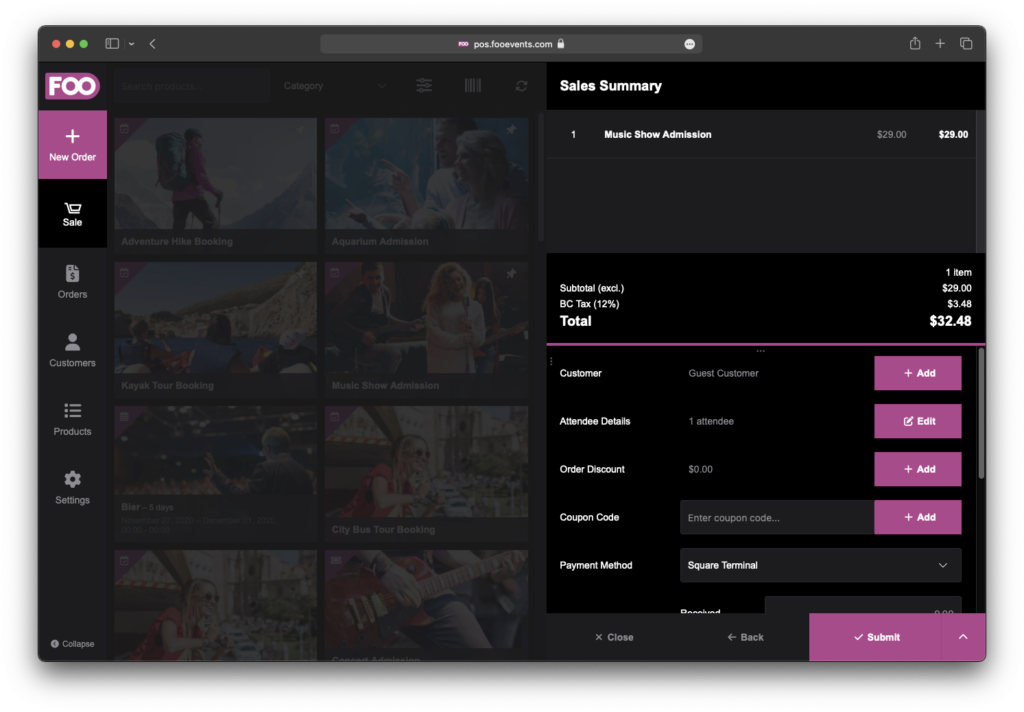
Quando si fa clic sul pulsante Pulsante di pagamento, una richiesta di pagamento verrà inviata al vostro account. Terminale Square. Seguire le indicazioni sul display. Terminale Square per elaborare il pagamento. Il FooEvents POS app aspetterà che il checkout sia completato con successo.
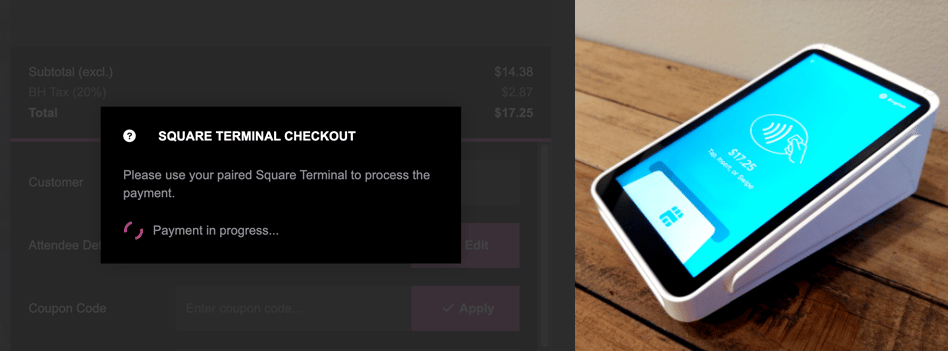
Una volta che il pagamento è stato completato con successo, il FooEvents POS app invierà l'ordine al proprio database WooCommerce e l'ordine verrà inviato e contrassegnato come Completato nel vostro negozio WooCommerce. La transazione Square sarà collegata all'ordine WooCommerce. Se si apre l'ordine completato sul sito Ordini Nella schermata di pagamento, il metodo di pagamento è evidenziato se è stato utilizzato Square per elaborare il pagamento. Facendo clic su questo testo si aprirà la transazione Square collegata in una finestra del browser.
Se si naviga nella sezione Ordine WooCommerce nel vostro Cruscotto WordPress, si vedrà il metodo di pagamento contrassegnato come Square insieme a un link a Visualizza la transazione in una nuova scheda del browser.
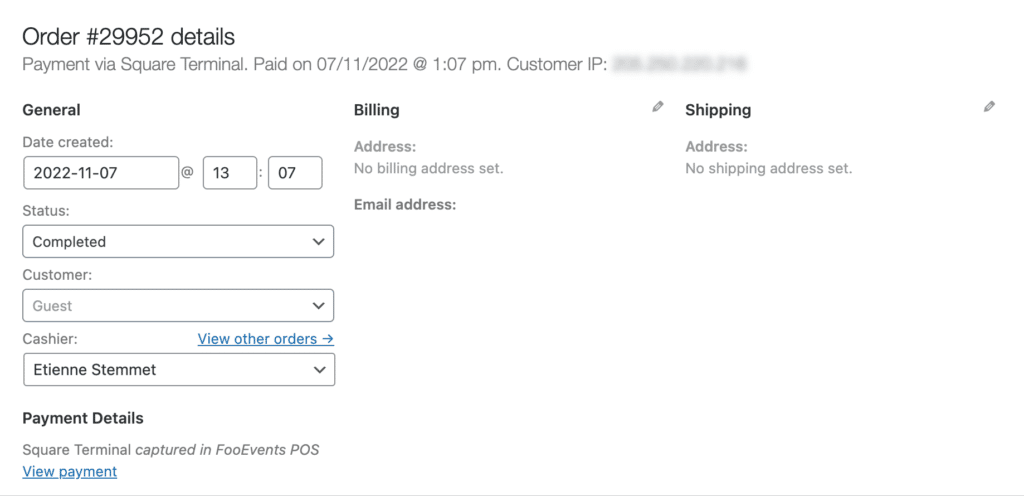
Elaborazione manuale della carta alla cassa
Se non si dispone di un Terminale Square o in caso di emergenza, è comunque possibile inserire manualmente i dati della carta del cliente alla cassa per elaborare il pagamento dell'ordine. Selezionare Square Pagamento manuale come metodo di pagamento.
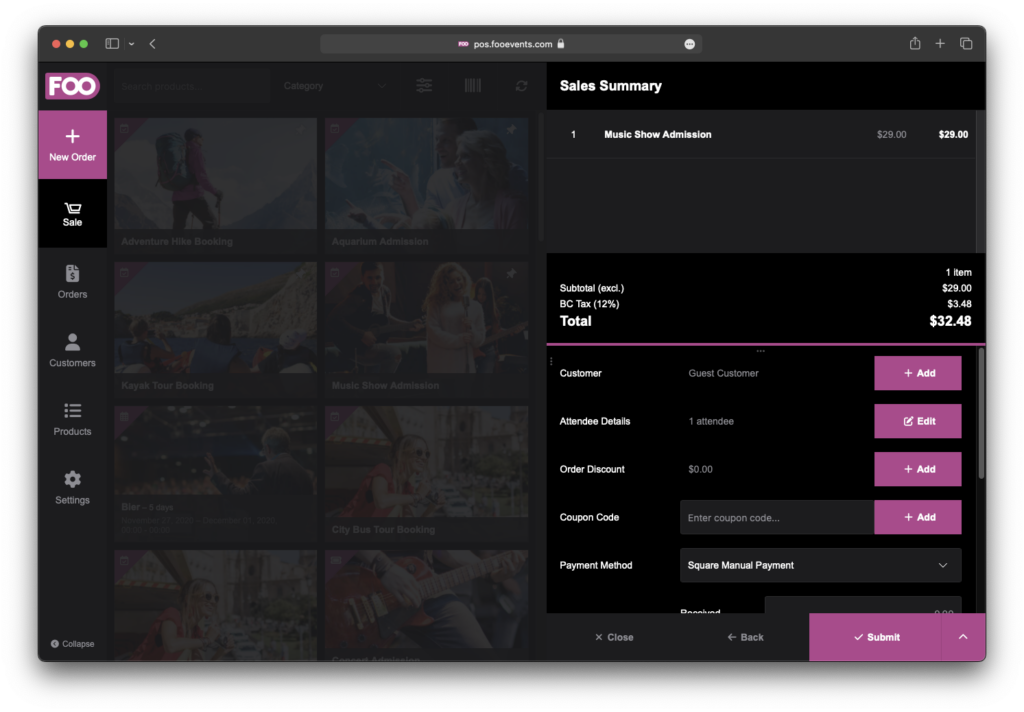
Quando si fa clic sul pulsante Pulsante di pagamentoapparirà un modulo che consente di inserire il numero di carta, la data di scadenza e il CVC per elaborare il pagamento. Una volta che il pagamento è stato inviato con successo, il FooEvents POS app completerà l'ordine e lo invierà al vostro negozio WooCommerce.
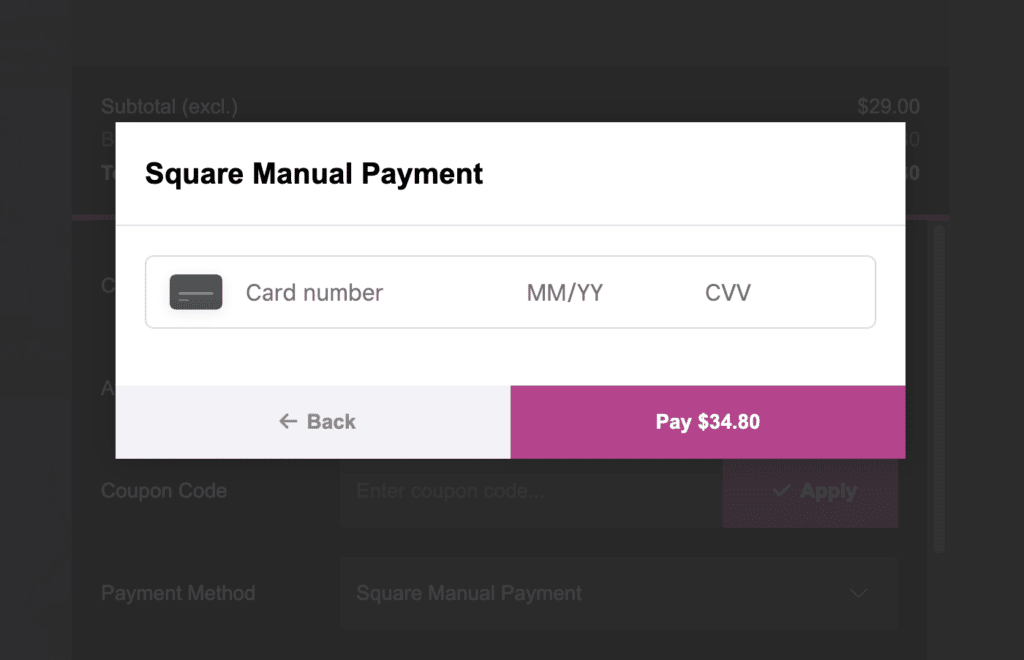
Rimborso di un ordine
Se avete inserito il vostro Gettone di accesso Square nel Impostazioni del plugin FooEvents POS e si rimborsa un ordine nella cartella FooEvents POS app, la transazione Square sarà automaticamente rimborsata alla carta che ha originariamente effettuato il pagamento. Se la transazione conteneva offerte suddivise o il rimborso fallito per qualche motivo sconosciuto, lo stato dell'ordine viene cambiato in Rimborsato in WooCommerce e un messaggio di errore che consente di visualizzare la transazione e di rimborsare il pagamento manualmente tramite il proprio account Square.
Si prega di notare: Il rimborso di un ordine che è stato originariamente effettuato online (cioè non tramite FooEvents POS) o manualmente tramite l'applicazione WooCommerce back-end non rimborsare automaticamente il Pagamento Square. Se desiderate rimborsare un ordine dalla vostra Area di amministrazione WordPress invece di FooEvents POS oppure se si desidera rimborsare un ordine in FooEvents POS che è stato originariamente effettuato online, è necessario fare clic sul pulsante Visualizza transazione nel link vista dell'ordine di aprire e rimborsare manualmente il pagamento attraverso il vostro Cruscotto Square e quindi impostare il parametro Stato dell'ordine WooCommerce a Rimborsato.
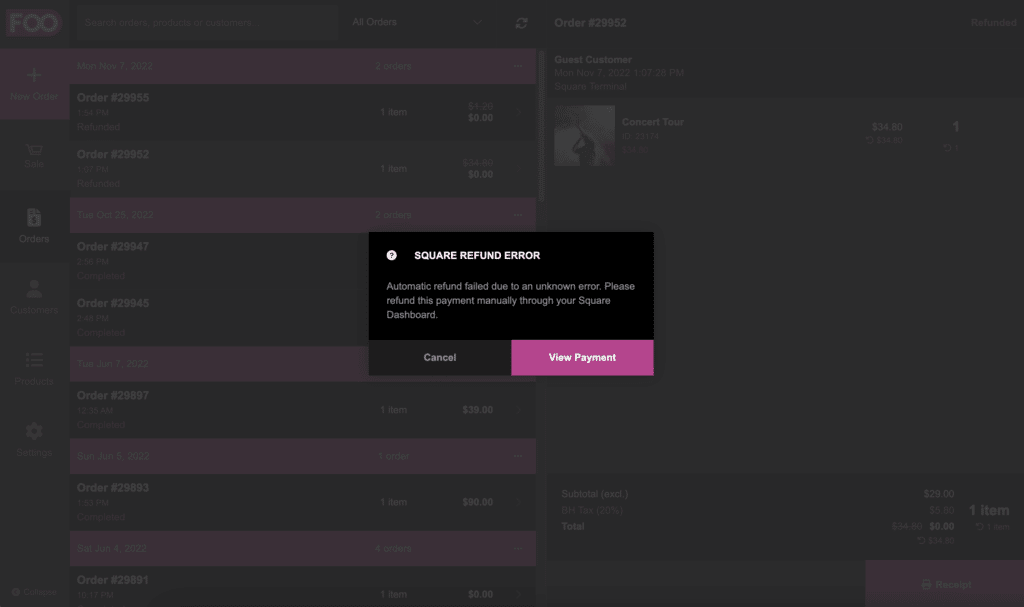
Se il pagamento è stato originariamente elaborato su un conto Terminale Square e la carta originale deve essere presentata, verrà inviata una richiesta di rimborso al titolare della carta. Terminale Square e il FooEvents POS app attenderà che il rimborso sia completato con successo.
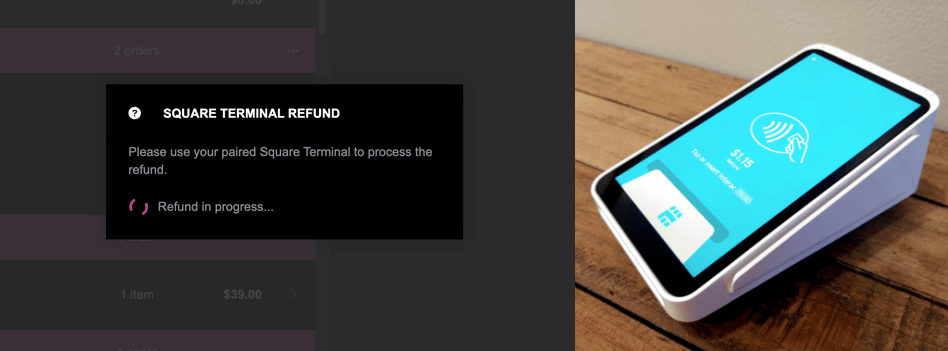
Si prega di notare: Rimborso manuale di un ordine tramite WooCommerce non rimborserà automaticamente il Pagamento Square. Se desiderate rimborsare un ordine dalla vostra Cruscotto WordPress invece di FooEvents POSè necessario fare clic sul pulsante Visualizza transazione nel link vista dell'ordine di aprire e rimborsare manualmente il pagamento attraverso il vostro Cruscotto Square e quindi impostare il parametro Stato dell'ordine WooCommerce a Rimborsato.